win10使用命令提示符版本的登錄界面,然而我們在測試中也遇到了這個界面的不穩定因素,就像上文中提到的窗口不斷閃退,無法輸入密碼來登錄的問題。這個問題非常麻煩,因為你根本無法進入系統去恢復默認注冊表,而且即使你有其他賬戶無需輸入密碼,字符版的界面在這種情況下也無法切換賬戶,這似乎讓用戶陷入了無解狀態。
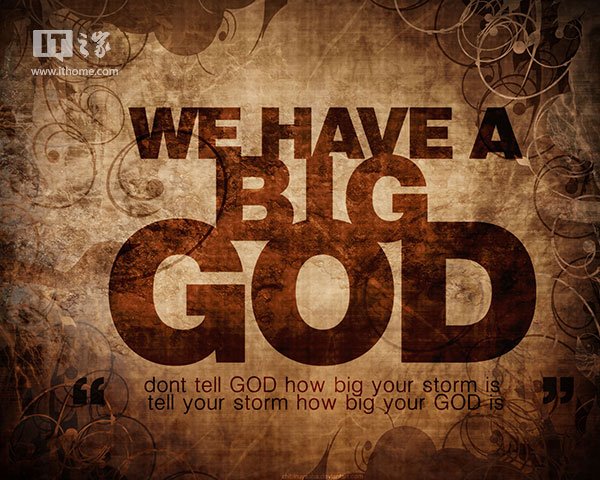
系統進不去,進一步解決問題的道路就被封死了。這時候也許你會想到重裝系統,但這種簡單粗暴的方式已經讓很多資深用戶,甚至是大神們累覺不愛,尤其是有些用戶的系統已經苦心經營多年,因為這點事要推翻重來實在是太過可惜。那該怎麼辦呢?也許有朋友會想到進入安全模式來碰碰運氣,但經過測試,進入安全模式後登錄窗口閃退依然困擾著你。
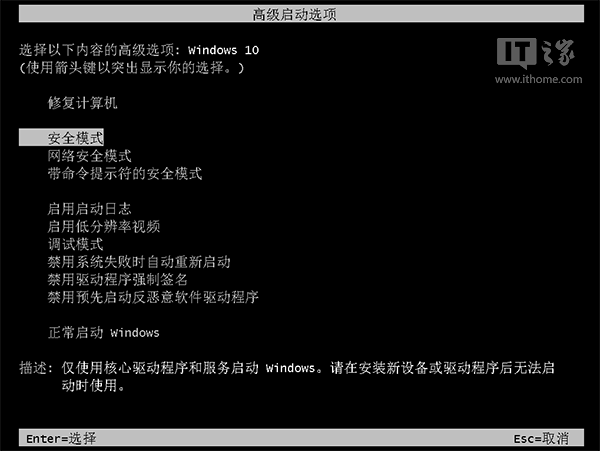
面對系統大門的“迷魂陣”,很多人這時候可能都會想著干脆來個玉石俱焚,但仔細想想,問題的症結就在於那條注冊表值,如果能夠改了那個值,問題就解決了。關鍵是要怎麼才能成功啟動注冊表編輯器?
使用系統光盤或者U盤啟動是不錯的想法,因為這可以直接調出命令提示符來啟動注冊表編輯器。按照IT之家介紹過的方法,在使用鏡像盤啟動後,按Shift+F10就可以調出命令提示符,然後輸入regedit按回車鍵就能啟動注冊表編輯器。
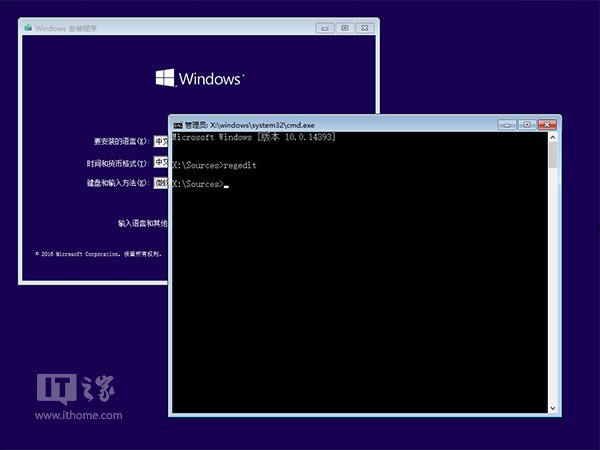
然而啟動後,本來如下位置在系統中是默認存在的,結果這個版本中卻並不存在:
HKEY_LOCAL_MACHINESOFTWAREMicrosoftWindowsCurrentVersionAuthenticationLogonUITestHooks
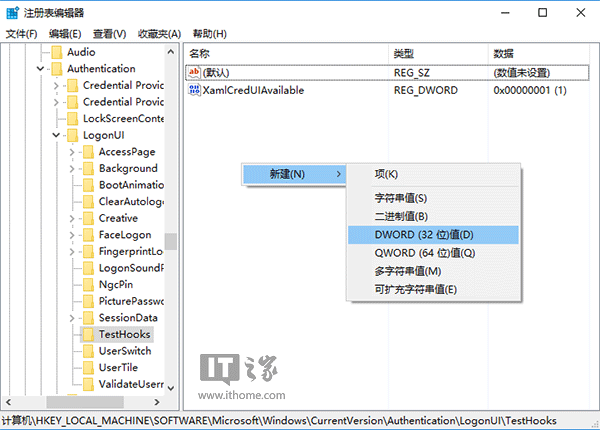
▲圖片說明:完整版Win10系統中的注冊表編輯器中的內容
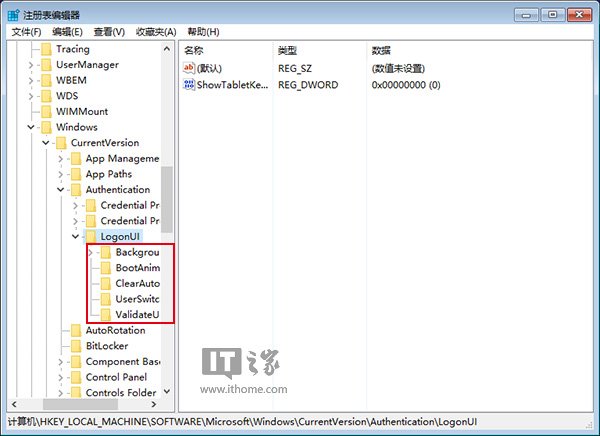
▲圖片說明:系統盤啟動後注冊表編輯器中的項目
而且對比之前的截圖發現,這裡能夠顯示的注冊表項目非常有限,根本不是系統的全功能版本。盡管我們嘗試完善注冊表內容,把需要的手動加入,但在這個PE系統模式下修改根本無法觸及硬盤內系統本身,再怎麼修改也是改的當前PE系統。
這樣一來,貌似所有門路都被堵死,想要不進系統就開啟注冊表編輯器似乎希望渺茫。雖然之前我們曾經介紹過在Win10鎖屏界面開啟任意程序的方法,但設置這項功能本身就需要在系統內進行,何況現在鎖屏界面也已經廢掉,這條路也是死路。
怎麼辦?還有一扇窗敞開著,它的光芒就像下圖:

這時候我們想到曾經介紹過用Win10系統盤重置登錄密碼的方法。這個方法可是能夠在進入系統前調用命令提示符和注冊表編輯器的,這兩項工具對於各位大神們來說可是居家必備,用好的話可以解決幾乎任何問題。而且可以推斷出,這裡的注冊表編輯器應該能夠解決上述問題,因為這就是電腦系統中的組件,而非作用於系統盤系統裡的編輯器。